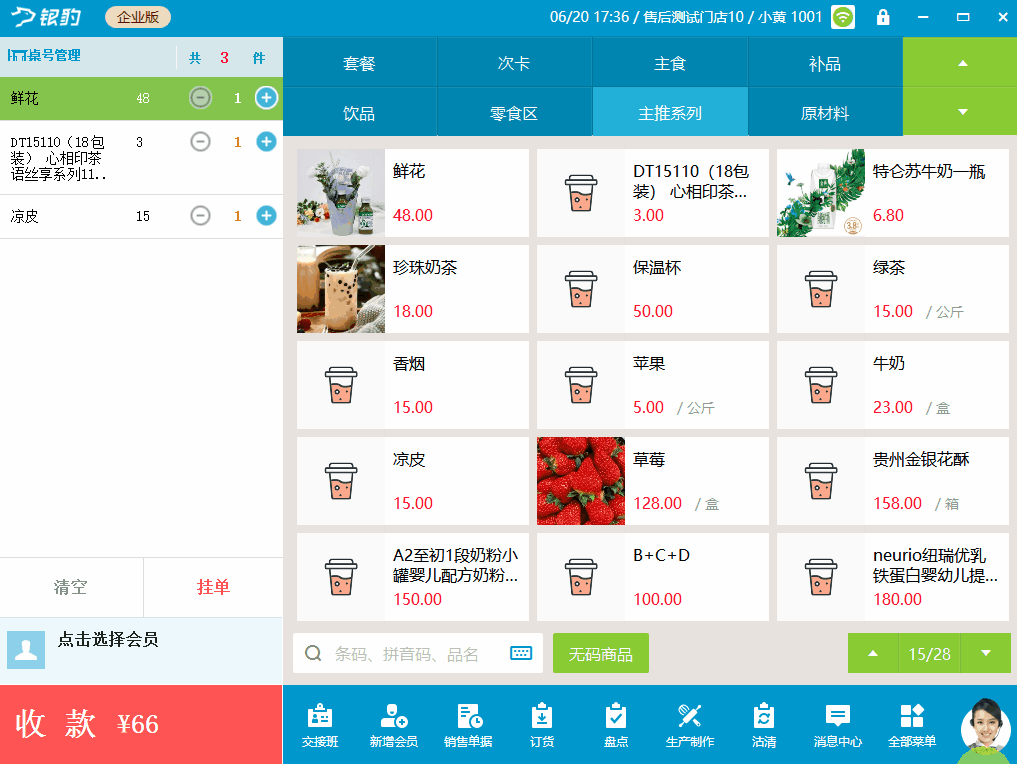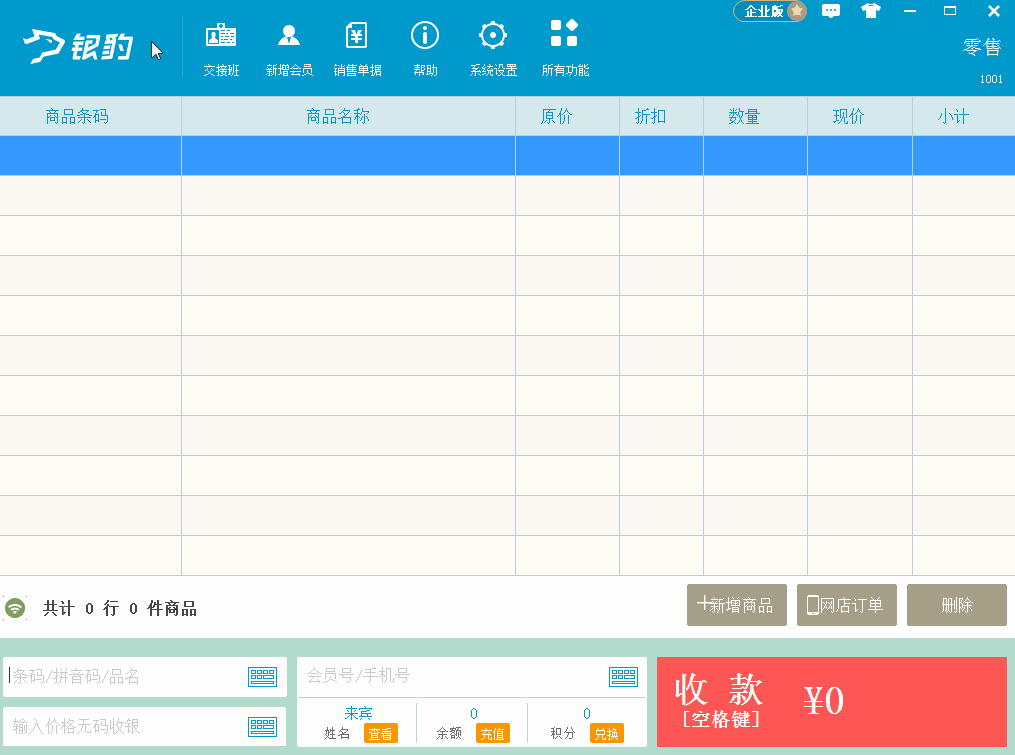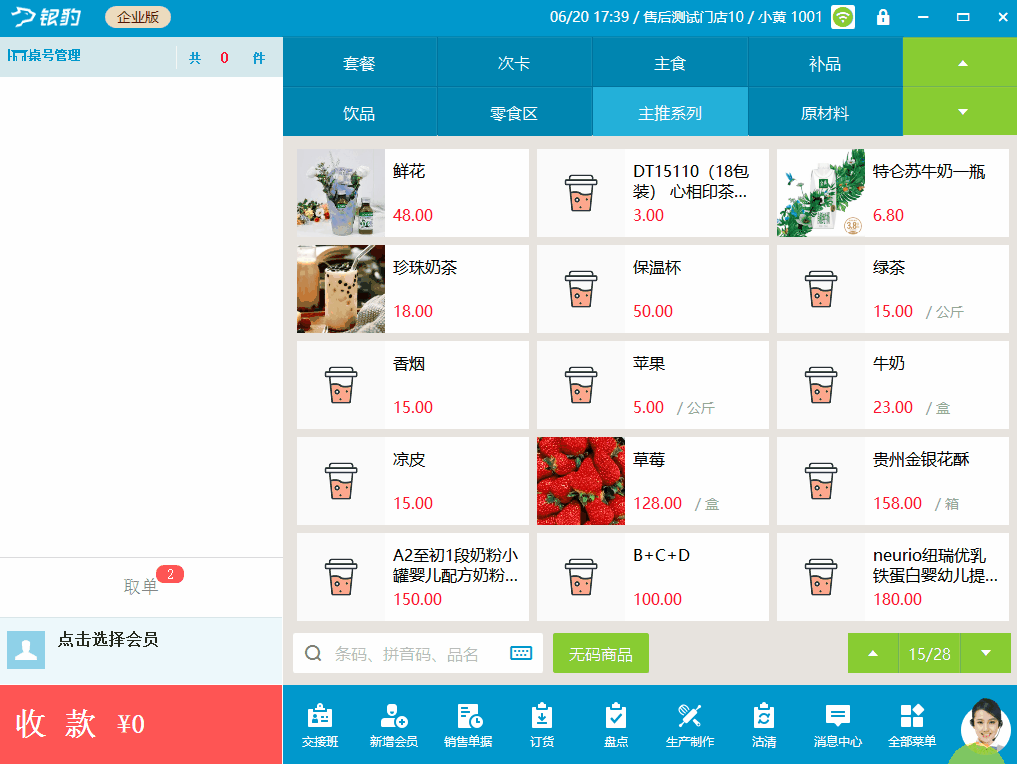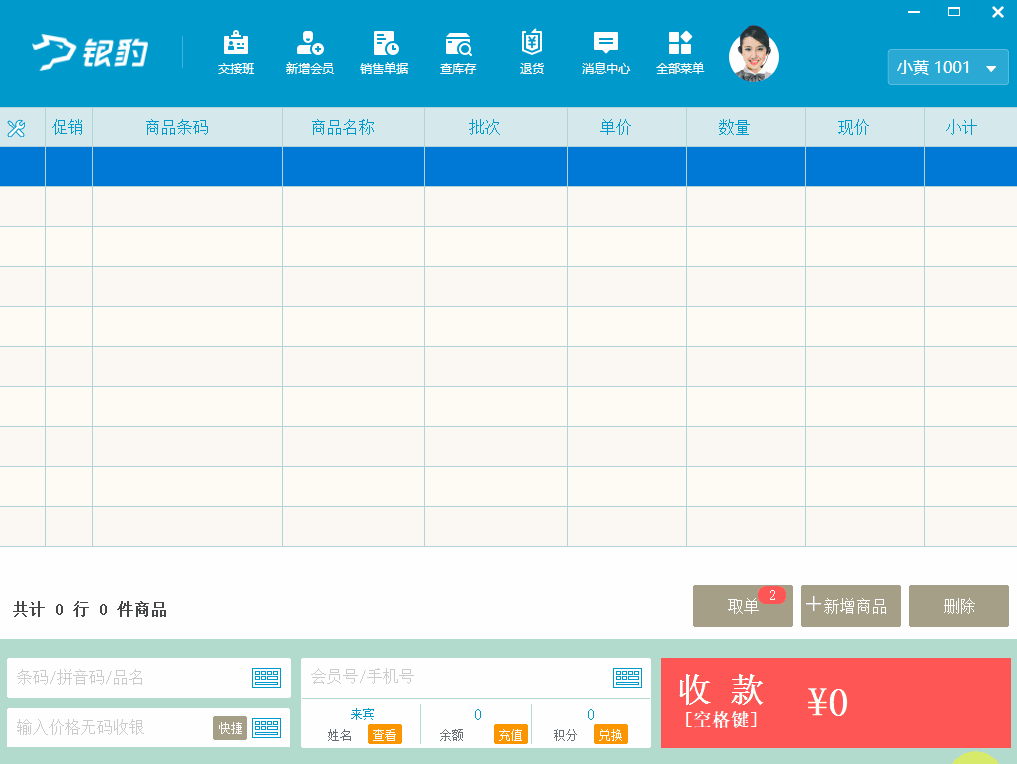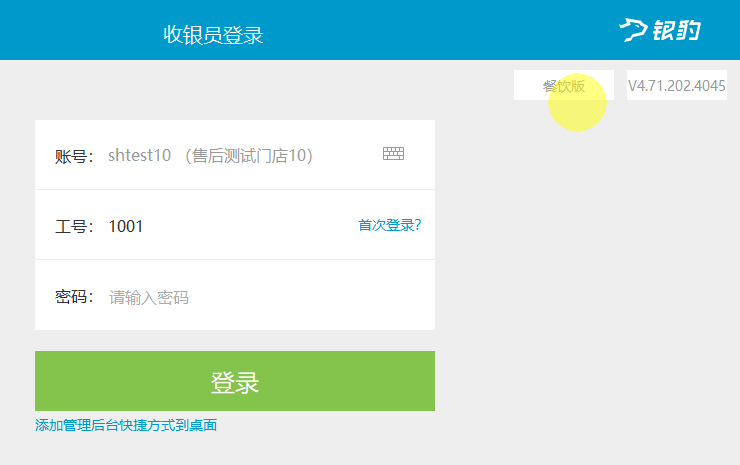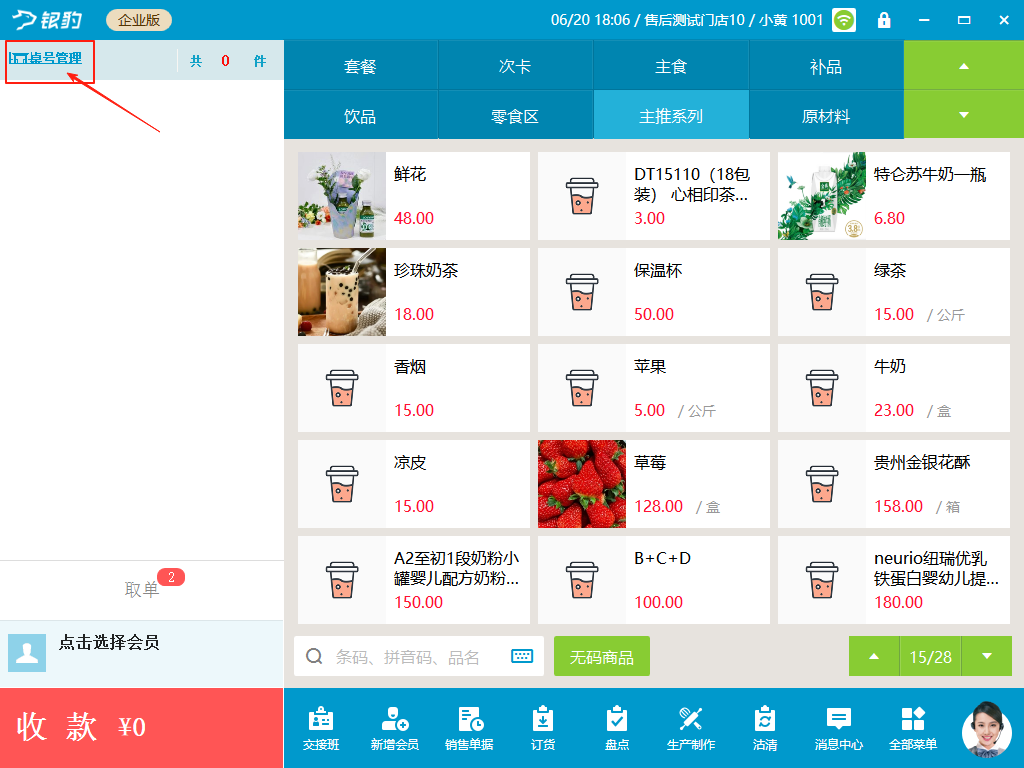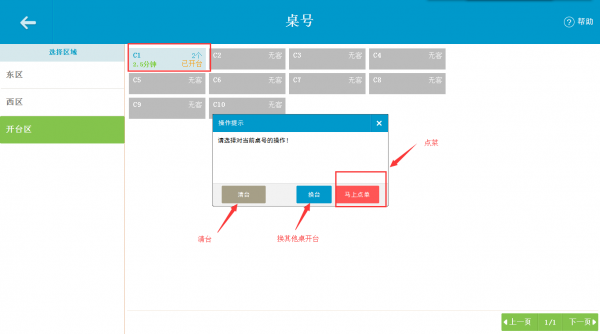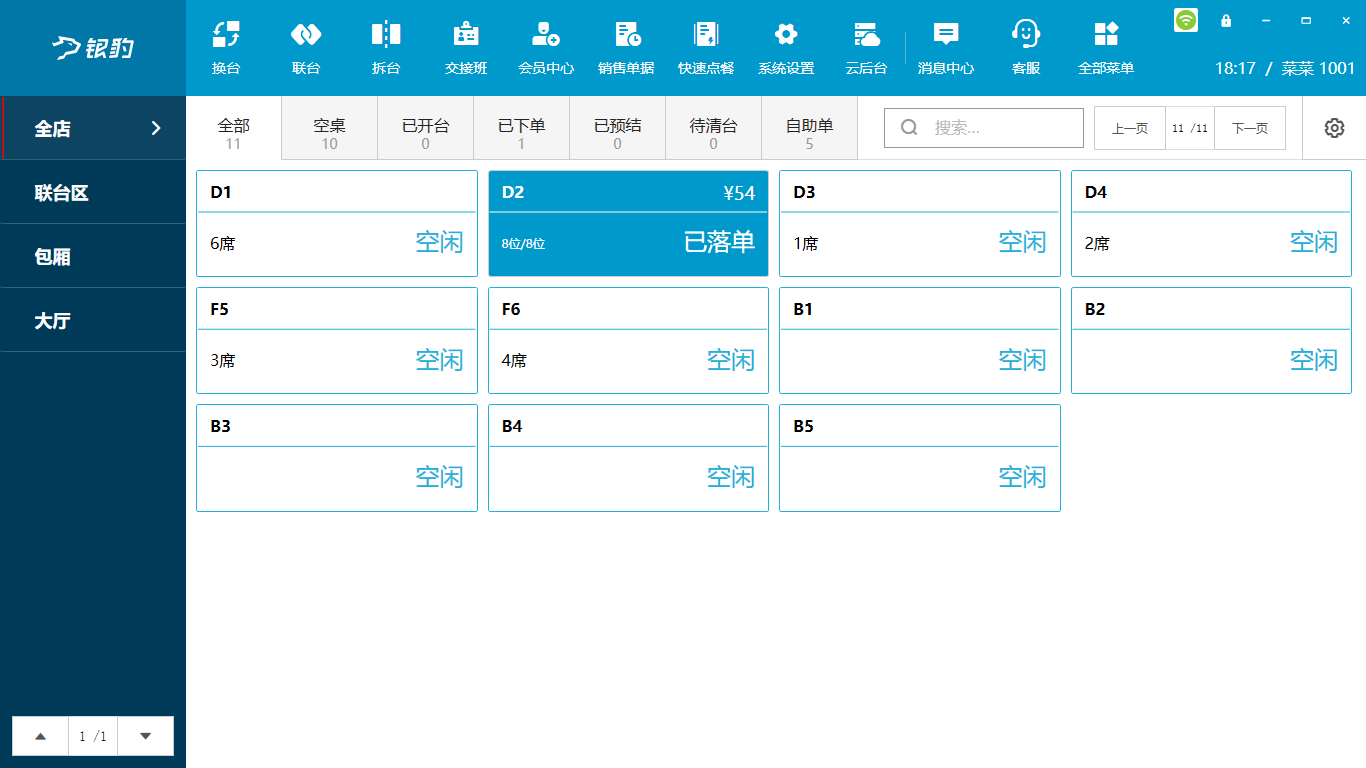挂单取单(PC收银)
本文最新更新日期:2025年6月
目录
挂单
功能说明:挂单仅作为临时使用,数据不会同步到云端,请及时完成收银!若收银设备或者软件重装等请及时拍照备份挂单数据,若挂单数据丢失将无法找回!
- 餐饮、烘焙场景
适用于先消费,后结账的门店,可先将客户点的商品挂单到相应桌号,客户消费完后再到前台取单结账
操作步骤:PC收银端-点击挂单-选择相应桌号-输入就餐人数及备注信息
- 零售、母婴、服装场景
适用于结账过程中顾客想起还要买其他东西,可以将已扫入系统的商品先挂单后为其他客户买单,等该顾客拿新商品回来后再取单,追加新购买的商品后统一结算。
操作步骤:点击挂单,或按快捷键Ctrl+G,将已扫入的商品挂单,输入牌号即可
挂单时是否填写服务人数或备注
如店铺希望提高挂单效率,不需要填写服务人数和备注,可以关闭挂单后的弹窗
操作步骤:PC收银端选择系统设置-订单设置-关闭挂单时是否填写服务人数或备注
取单
- 餐饮、烘焙场景
操作步骤:PC收银界面-点击取单,可选择对应区域相应桌号,或点击列表可查看全部挂单,再选择对应订单,点开订单后点击右下角收银按钮,到收银界面选付款方式完成收银。
- 零售、母婴、服装场景
操作步骤:PC收银界面点击【取单】,或按快捷键Ctrl+Q,选择相应牌号对应的订单,可继续收银添加新商品,或直接点击右下角收银按钮,到收银界面选付款方式完成收银。
拆单
- 前台版本必须到官网下载安装包更新到4.70版本及以上
- 拆单功能适用于酒吧,水吧,西餐厅等商户(他们面向的主要客户群体是外国人)
场景:假设桌号A4坐3个客人,每个人点了不同的 套餐、小食、酒水、饮料等,且都挂在桌号A4下。在结账时,需要从挂在此桌号的整单中,拆单付款。
操作步骤:
1.PC版前台选择餐饮版登陆
2.点击左下角取单
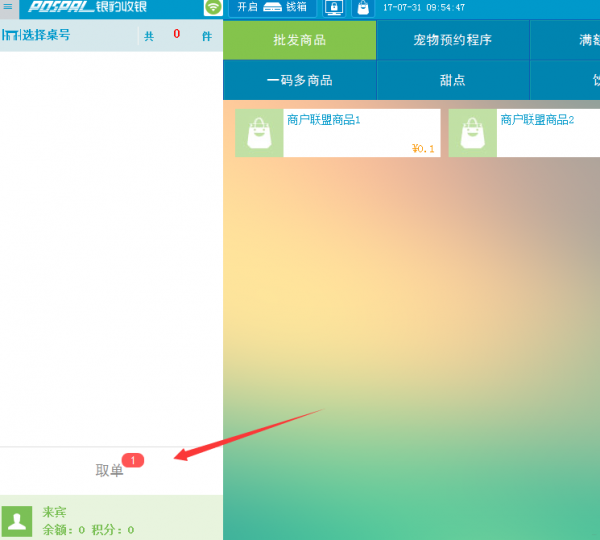
3.进入取单页面,点击右上角的设置,开启拆单功能
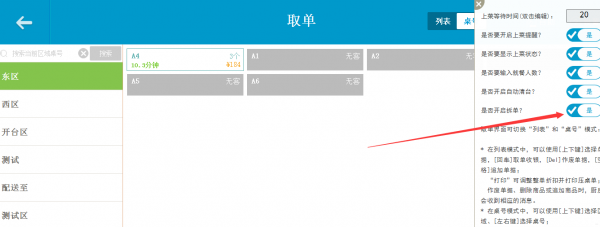
4.正常点单,挂单到同一个桌上,可追加
5.结账时,取单,点击拆单,分配拆单商品,拆单成多个(本次拆成3个)列表,商品如果很多,记得点击下移键查看商品。
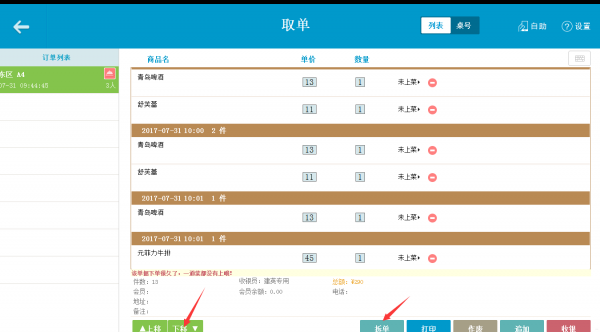
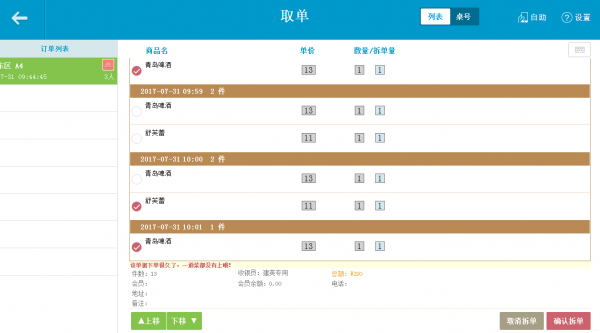
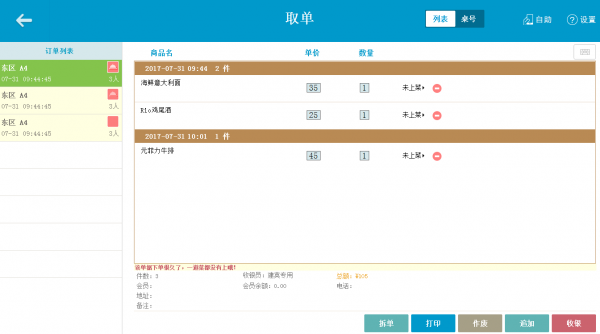
6.各自点击收银
餐饮版开台和清台操作流程
前提:
- 版本更新到V4.70以上的版本
- 工号登录界面选择餐饮版登陆
- 桌号设置(点此参考)
餐饮版登录,点击左上角--牌号管理,如图:
进去桌号管理,桌号(桌号设置在云后台-设置--牌号管理中操作),选择开台桌号,输入就餐人数--开台
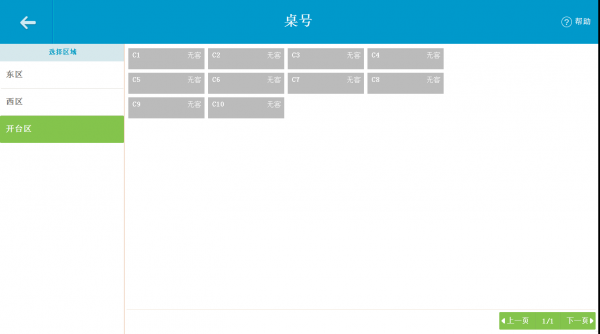
选择开台桌号,输入就餐人数--开台/ 直接开台并点菜
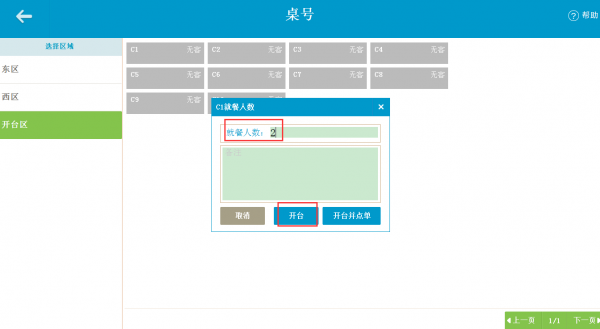
开台完毕后,需要点菜,再点击左上角牌号管理位置,找到刚开台的桌号,点击弹出对话框,如图
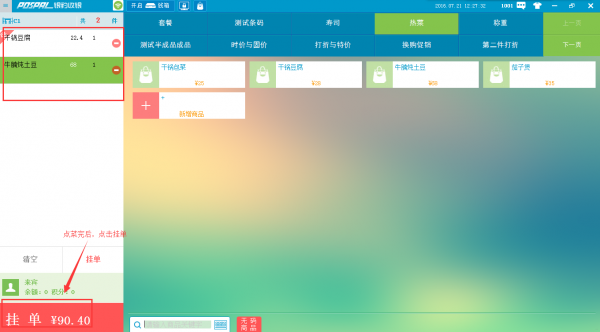
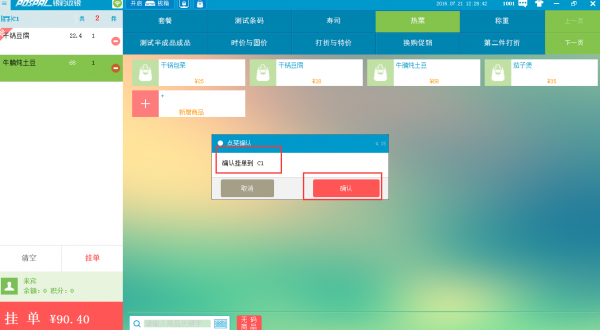
买单的时候,点击取单,收银
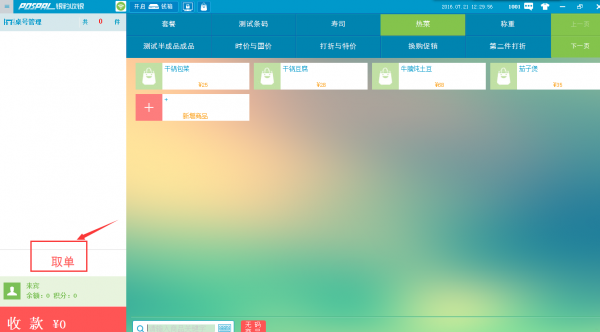
找到对应桌号
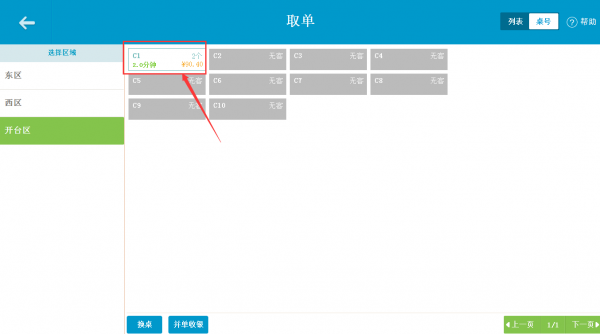
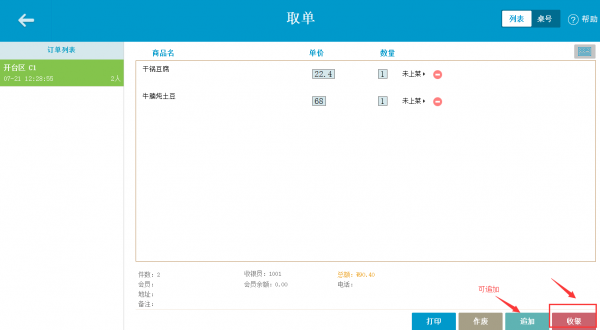
到这一步,收银完毕,收银完后,我们点击左上角桌号管理再看下,发现之前开台状态仍然还在,如图:
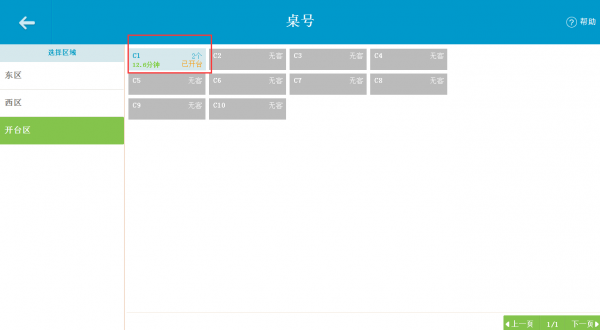
这个时候我们再点击下这个桌号,点击清台即可。
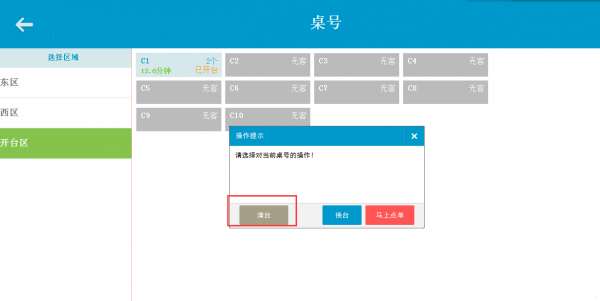
针对一些先结账再就餐或者就餐中途结账的餐厅,需要让员工知道这个桌子现在还有人在用着,要保留开台状态,则需要人员确认桌台空出后再清台。
针对就餐完再结账的餐厅,希望收完银后原来开台的桌号会自动清空,我们可以把这个自动清台的功能开启,点击桌号管理或者取单界面右上角的帮助按钮,开启自动清台功能,如图:
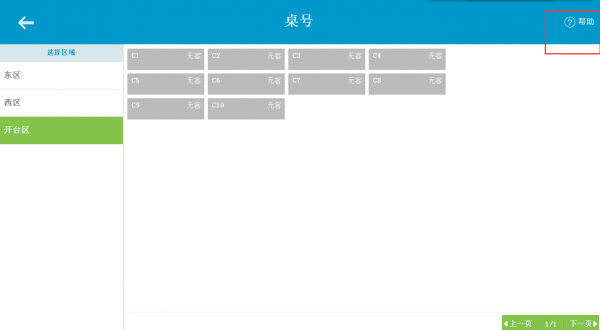
开启自动清台
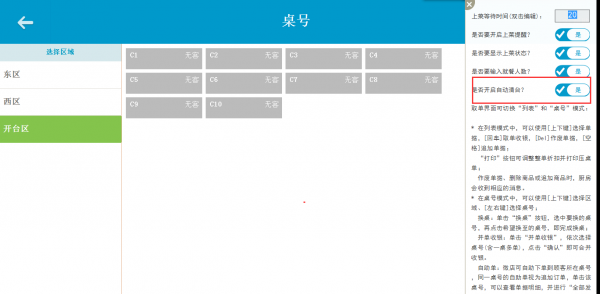
中餐桌台模式
操作流程:
1.联系销售业务员开通餐饮-中餐服务后,下载中餐行业包,登入以后展示桌台界面。
销售热线:4008066866转1。
2.桌台模式收银界面如图所示:
应用场景演示:
中餐PC端从开台点单到支付完整流程演示(点击了解)
中餐pc端常见桌台操作-换台、联台、拆台(点击了解)
挂起和叫起
PC 餐饮版 4.60及以上版本 厨打增加挂起和叫起功能
说明:
- 挂起指的是客人预先点菜(相当于预订),厨房开始备菜
- 叫起是等客人到了,取单,点击叫起,通知厨房再上菜
操作方法:
1.开启挂起功能,PC餐饮版前台--系统设置--订单设置--勾选挂起/叫起功能
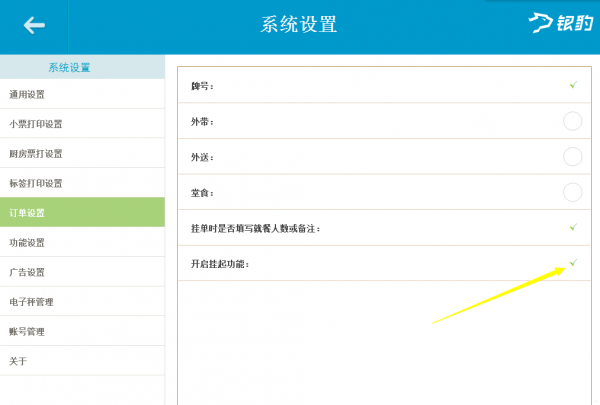
2.收银员根据客人的要求,前台预先点菜挂单,挂起后填写备注
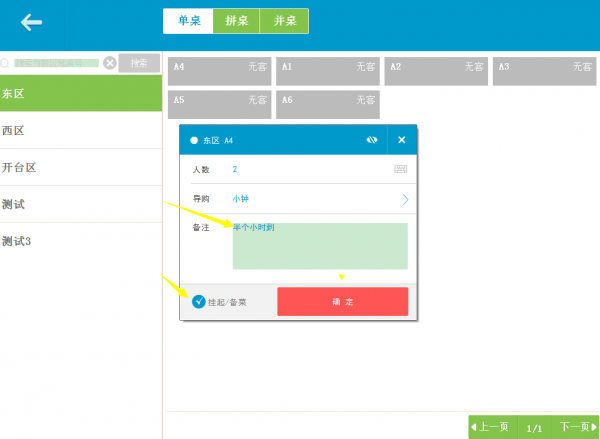
挂起状态下可以追加菜,厨房也会收到通知,厨打小票显示:

3.客人到,前台点击取单,选择叫起并通知厨房
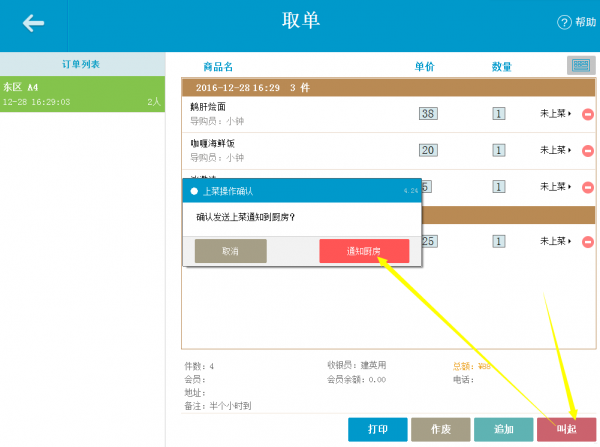
叫起状态下,同样可以可以追加菜品,厨房单子显示:
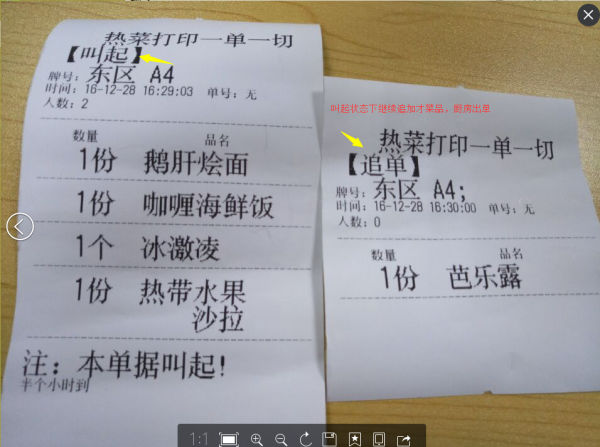
4.此时可以点击取单,打印一张预打单(非收银用)给客户查看

可以配合清台功能使用,先开台,再点菜挂单。
收银软件点击取单没有换桌按钮
收银软件取单的时候发现没有【换桌】和【并单收银】功能?
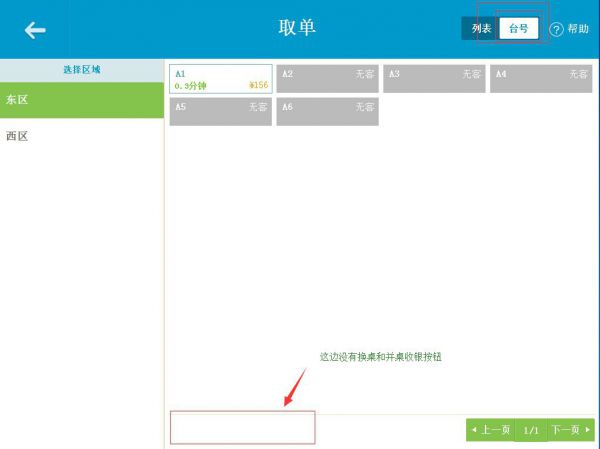
解决思路:
1.右上角显示的是台号,不是桌号,这种一般考虑登陆的是生活服务版而非餐饮版,请交接班退出,切换为餐饮版登陆。
为了预防切换版本出现意外导致挂单单据丢失,请先记住挂单的几笔单据,保存好之前压桌单或厨打单。
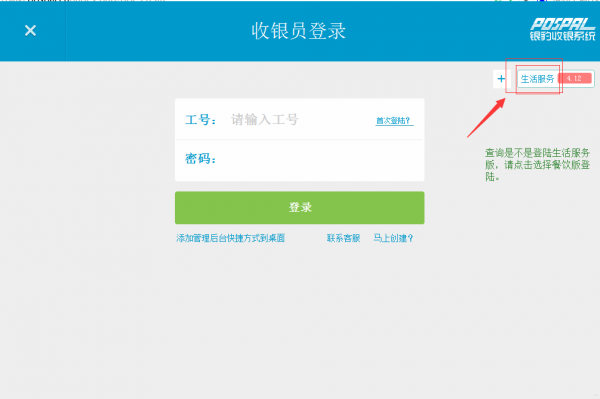
2.排除以上情况,请核实下是否把这台收银机子设置为分机了。
3.电脑分辨率不够导致显示不出,收银软件要求最低分辨率是1024*768。
挂单打压桌单
挂单打压桌单,在哪个地方设置?
收银前台-设置-小票打印设置中,勾选挂单打压桌单,可设置打印压桌单的数量,如下图:
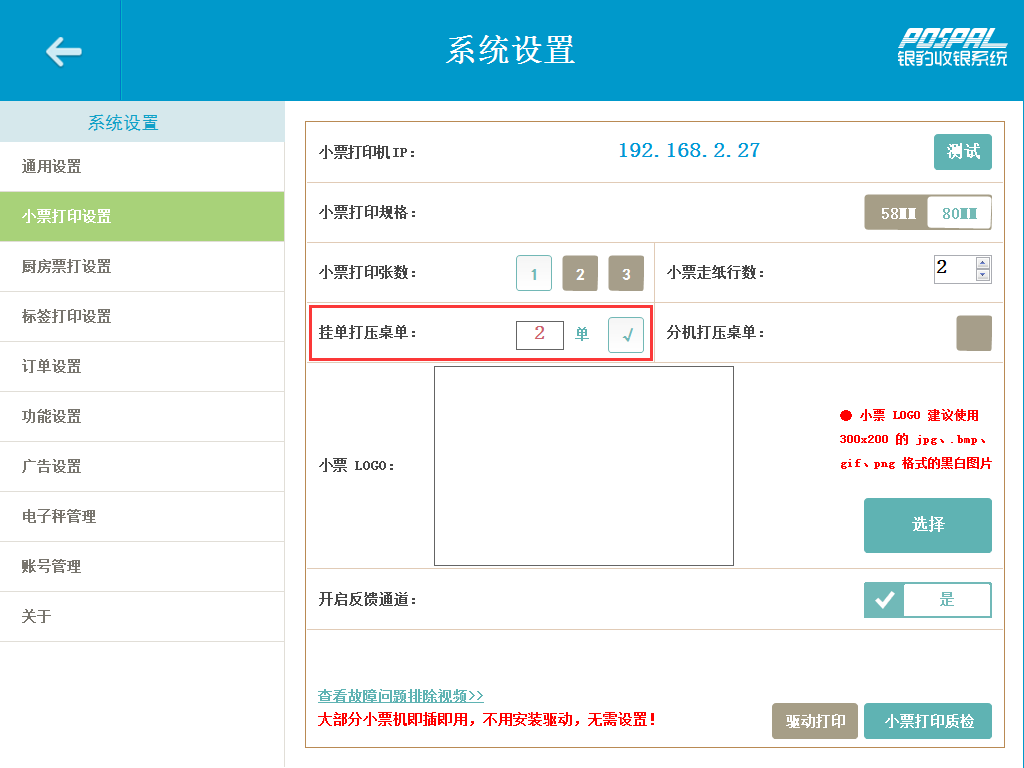
挂单打压桌单
问题:
挂单作废还能找到吗?
回答:
挂单作废后无法找回。
问题:
挂单打印出来的票是什么票?
回答:
挂单打印出来的票是压桌单或厨打。
问题:
为什么我下载安装的通用Beta版本在挂单后取单追加又变成再编辑了?
回答:
可能是您在操作时勾选了挂起选项导致的。
建议您将该单子作废或者收银后重新挂单。
问题:
挂单时库存是否会变化?
回答:
挂单不会影响库存的变化。
库存的变化只会在结算时才会发生。
问题:
挂单的东西在哪里?
回答:
挂单之后,可以在收银机--取单界面查看挂单的商品。
问题:
在餐饮行业中,为什么需要挂单处理?
回答:
在餐饮行业中,顾客在堂食时可能需要先挂单处理。
这样可以让顾客先享受用餐,待用餐结束后再进行结算。
挂单处理可以提高服务效率,让顾客更加方便快捷地享用美食。
问题:
挂单后怎么把挂的单找出来?
回答:
操作步骤:前台点击取单或者直接按快捷键ctrl+q去取单即可。
参考视频:
1.生鲜前台挂单取单操作
https://school.pospal.cn/#/course/details/690
2.美业前台预约与挂单
https://school.pospal.cn/#/course/details/660
3.零售安卓端挂单取单
https://school.pospal.cn/#/course/details/423
4.生鲜安卓平板端挂单取单
https://school.pospal.cn/#/course/details/684
5.零售手机端挂单取单追加
https://school.pospal.cn/#/course/details/451
问题:
手持机哪里开启自动挂单呢?
回答:
操作步骤;手机前台,点击下方【取单】--【自助订单】,点击右上角【设置】--【开启自动挂单】选项为蓝色即为开启。
问题:
餐饮行业中,什么是挂单?
回答:
在顾客堂食时,可以先挂单处理,等顾客用餐后结算。
在取单界面,可以查看顾客的挂单详情和菜品制作情况。